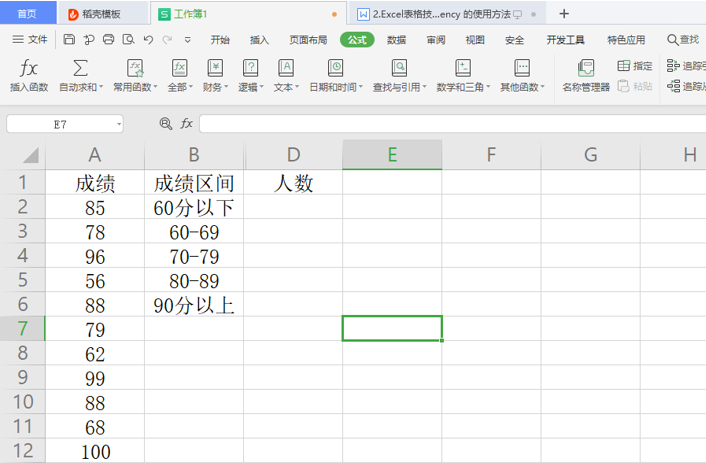本教程适用版本:WPS 365 点击免费使用
在做业绩统计时,经常要对一列业绩数据进行分档并统计每个档次的个数,如果一个一个进行判断计算,则效率非常低。今天我们来学习频率分布函数 Frequency ,即可轻松搞定。
首先,我们来看下函数的基本语法为:
FREQUENCY(data_array,bins_array)
data_array:必需。要对其频率进行计数的一组数值或对这组数值的引用。
bins_array:必需。要将data_array中的值插入到的间隔数组或对间隔的引用。
我们用一个例子,大家便更容易理解。例如期末考试结束,老师需要统计成绩人数,例如成绩在60分以下有多少个学生:
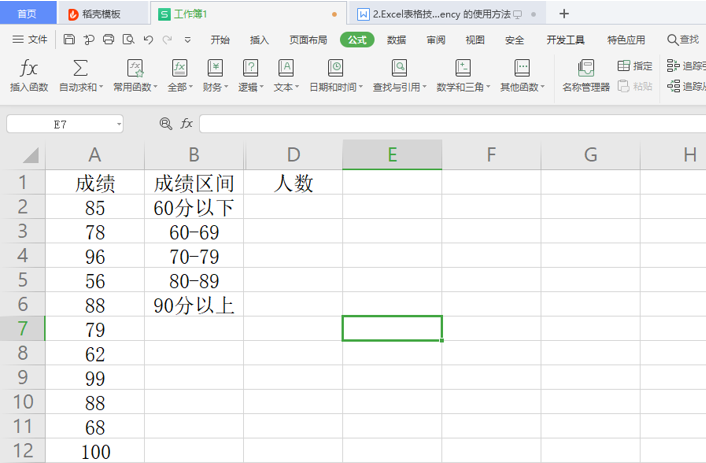 >>免费升级到企业版,赠超大存储空间
第一步,我们增加一个条件列,列出每个成绩区间的最高成绩:
>>免费升级到企业版,赠超大存储空间
第一步,我们增加一个条件列,列出每个成绩区间的最高成绩:
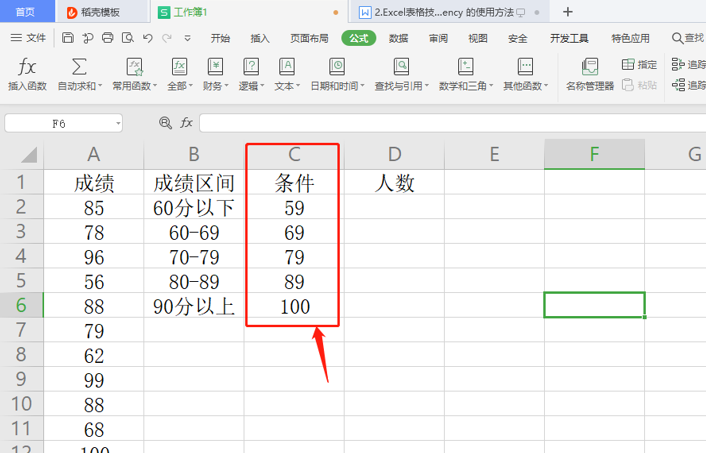 >>免费升级到企业版,赠超大存储空间
第二步,在D2单元格内,输入公式=FREQUENCY(A2:A12,C2:C6),然后按【Enter】键。A2:A12是需要统计的学生成绩的范围,C2:C6是成绩频率分布的隔数组:
>>免费升级到企业版,赠超大存储空间
第二步,在D2单元格内,输入公式=FREQUENCY(A2:A12,C2:C6),然后按【Enter】键。A2:A12是需要统计的学生成绩的范围,C2:C6是成绩频率分布的隔数组:
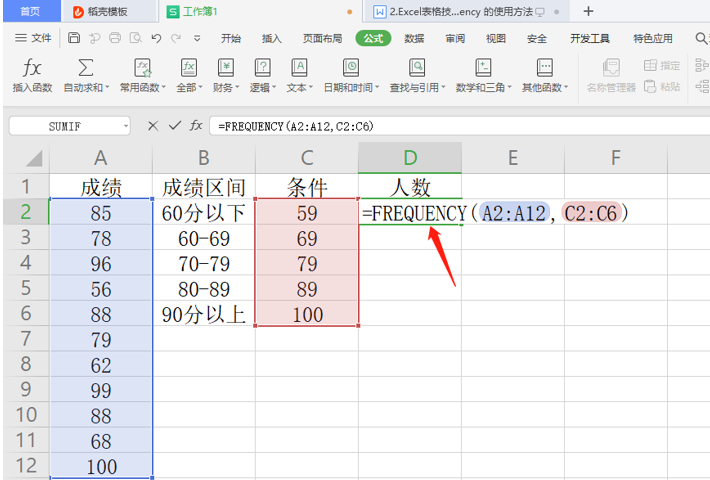 >>免费升级到企业版,赠超大存储空间
第三步,也是最关键的一步,选中所有要得到结果的数据区域,这里就是C2:C6,然后在公式栏里按【Ctrl+shift+Enter】,单元格会自动填充结果:
>>免费升级到企业版,赠超大存储空间
第三步,也是最关键的一步,选中所有要得到结果的数据区域,这里就是C2:C6,然后在公式栏里按【Ctrl+shift+Enter】,单元格会自动填充结果:
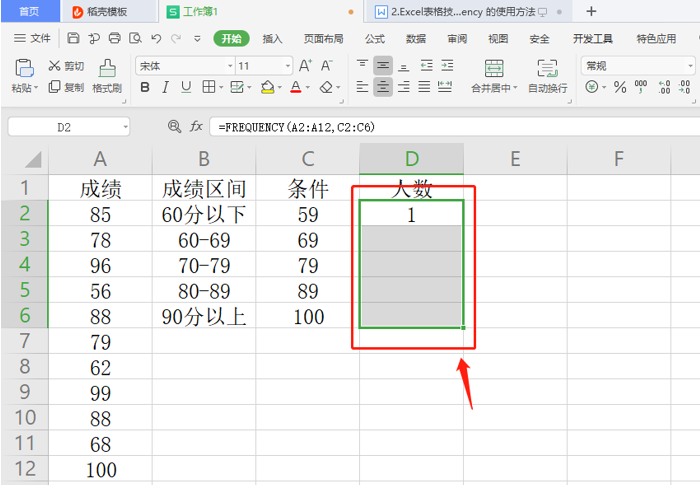 >>免费升级到企业版,赠超大存储空间
最后,我来看下得出的结果。因为我们的成绩区间是数组,所以要使用【{}】,要记得使用【Ctrl+shift+Enter】来打出【{}】符号,不能复制公式:
>>免费升级到企业版,赠超大存储空间
最后,我来看下得出的结果。因为我们的成绩区间是数组,所以要使用【{}】,要记得使用【Ctrl+shift+Enter】来打出【{}】符号,不能复制公式:
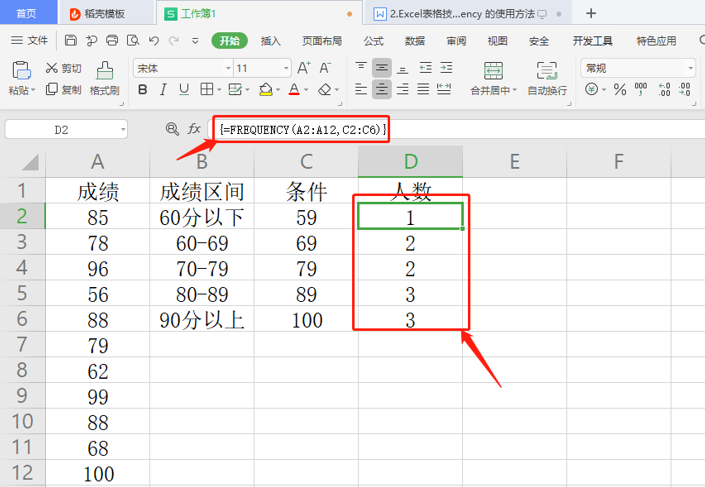 >>免费升级到企业版,赠超大存储空间
至此,FREQUENCY的使用及技巧就学习完了。通过成绩统计的例子,看起来是不是很简单,大家学会了吗?
>>免费升级到企业版,赠超大存储空间
至此,FREQUENCY的使用及技巧就学习完了。通过成绩统计的例子,看起来是不是很简单,大家学会了吗?